笔记本系统重装教程(一步步教你如何重装笔记本系统)
![]() 游客
2024-08-31 10:02
665
游客
2024-08-31 10:02
665
笔记本是我们生活和工作中必不可少的工具,随着时间的推移和使用频率的增加,笔记本系统可能会出现各种问题,如运行缓慢、出现蓝屏等。为了解决这些问题,我们需要对笔记本进行系统重装。本文将详细介绍如何重装笔记本系统的步骤和注意事项。
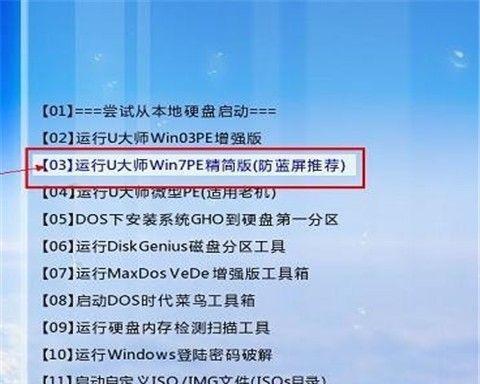
备份重要数据
在进行系统重装之前,首先需要备份重要的数据文件,如照片、文档、视频等。可以使用移动硬盘、U盘或云存储等方式进行备份。
准备安装介质
准备一张合法的操作系统安装光盘或制作一个启动盘。可以从官方网站下载操作系统的镜像文件,并使用专业的制作启动盘工具进行制作。
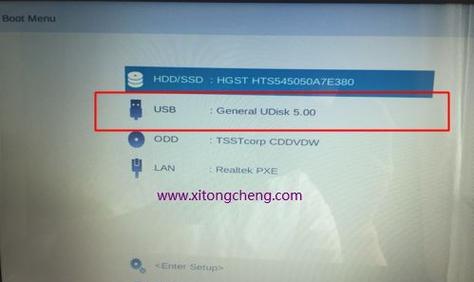
设置BIOS启动项
重启笔记本,在开机时按下相应按键(通常是F2、F12或Del键)进入BIOS设置界面。在启动选项中将光盘或启动盘设置为首选启动项,并保存设置。
进入安装界面
重启笔记本,系统将自动从设置的启动介质进行启动。进入安装界面后,按照提示选择语言、键盘布局等设置,并点击“下一步”。
选择安装类型
在安装类型界面,选择“自定义”(高级)安装类型,这样可以进行对系统分区的操作。如果之前已有系统分区,可以选择删除旧的分区并新建分区。
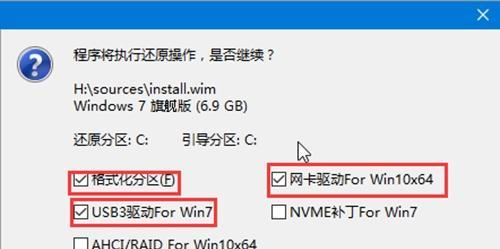
格式化分区
在分区界面,选择需要安装系统的分区,并点击“格式化”按钮。这将清空选中的分区中的所有数据,请务必确保已备份好重要数据。
系统安装
选择已格式化的分区,点击“下一步”开始系统安装。等待系统文件复制和安装过程完成。
设置用户账户
在设置用户账户界面,输入所需的用户名和密码,并进行相关设置。可以选择是否创建Microsoft账户以享受更多功能和服务。
更新系统和驱动
系统安装完成后,需要进行系统更新和驱动程序的更新。通过连接网络,可以让系统自动下载并安装最新的更新和驱动程序。
安装常用软件
根据个人需求,安装常用软件,如浏览器、办公软件、媒体播放器等。可以从官方网站或可信赖的第三方下载站点获取软件安装包。
配置系统设置
根据个人偏好,设置系统的外观、桌面壁纸、声音等选项。可以根据需要开启或关闭自动更新、防火墙等功能。
安装杀毒软件
为了保护系统安全,安装一款可信赖的杀毒软件,并定期更新病毒库,进行全盘扫描以确保系统的安全性。
恢复备份数据
在系统重装完成后,可以将之前备份的重要数据文件进行恢复。将备份文件复制到相应位置,并进行文件的整理和分类。
优化系统性能
对系统进行优化,可以删除不必要的软件和文件,清理临时文件和垃圾文件,以提升系统的运行速度和稳定性。
通过本文的详细步骤,我们学会了如何重装笔记本系统。在操作过程中,请谨慎处理每个步骤,并备份重要数据以避免数据丢失。重装系统后,及时更新系统和驱动程序,安装杀毒软件并定期进行杀毒扫描,以保证系统的安全性和稳定性。
转载请注明来自科技前沿网,本文标题:《笔记本系统重装教程(一步步教你如何重装笔记本系统)》
标签:重装系统
- 最近发表
-
- 使用新的U盘装系统教程(简易操作指南,让您轻松安装新系统)
- 电脑系统错误(揭秘电脑系统错误,让你告别困扰)
- 电脑操作错误后该按什么键?(解决电脑操作错误的简易指南)
- 电脑系统安装错误的解决方法(应对电脑系统安装错误的最佳实践)
- 解决电脑磁盘内存显示错误的有效方法(识别错误原因,解决电脑磁盘内存显示错误)
- 解决电脑连接手机时的MTP错误(快速修复MTP错误,顺畅连接电脑与手机)
- 解决电脑卸载程序错误的有效方法(发现问题)
- 探索电脑错误代码OxOOOOOOf的原因及解决方法(解析OxOOOOOOf错误代码的关键信息和常见解决方案)
- 电脑安装亚马逊时出现错误的解决方法(如何排除电脑安装亚马逊时遇到的错误问题)
- GT72安装系统教程(详细步骤解析,让你轻松完成GT72的系统安装)
- 标签列表

